标签:
今天重新复习一下JDK的安装过程,同时把这个过程记录下来,也分享给其他的初学者,让大家少走一点弯路。废话不多说,开始喽,擦亮你的眼睛^_^
第一步:当然是先找到JDK的安装包啦,版本可以根据自己的需要,自己决定,JDK官网的下载地址:http://www.oracle.com/technetwork/java/javase/downloads/jdk8-downloads-2133151.html
上图,打开以上地址,将会看到
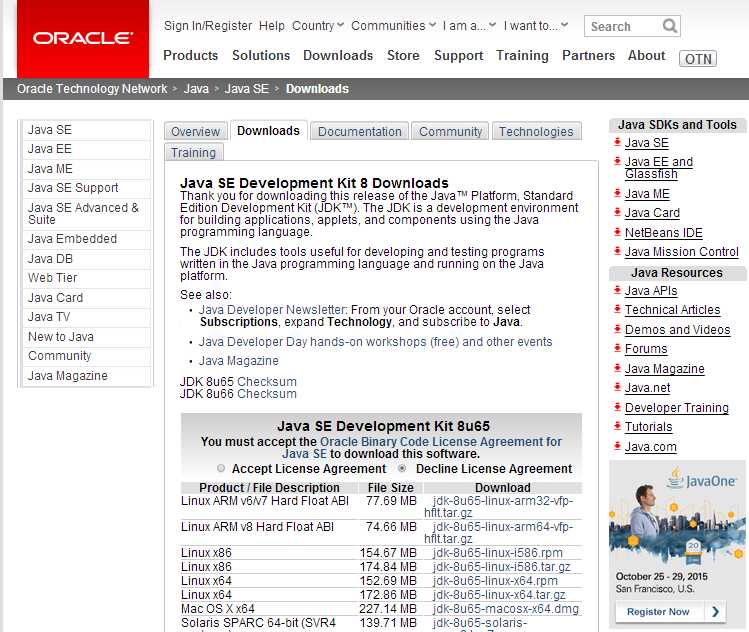
在这里,我选择的是windows下的64位版本,首先先接受许可协议。如图
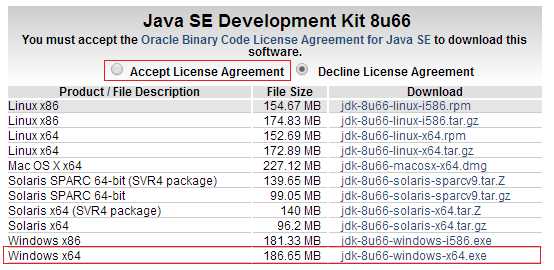
然后下载即可。
第二步:把需要的安装包下载下来,就可以安装啦
找到刚才下载的jdk-8u66-windows-x64.exe文件,运行,如图,
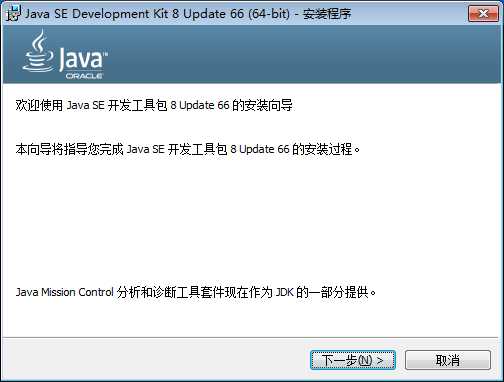
直接“下一步”,如图
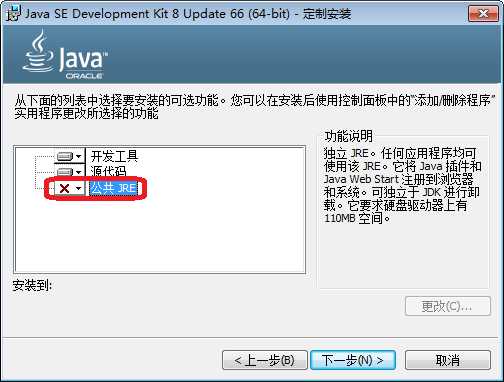
这里我们不选择安装“公共JRE”,JDK中自带有一个运行环境,下一步
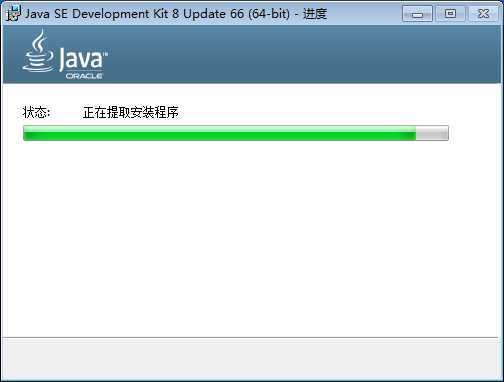
这个时候,就在安装JDK了。等出现下图,表示JDK安装成功。
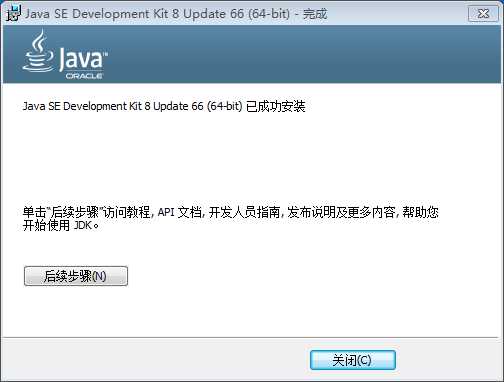
直接关闭。
恭喜你,请相信你的眼睛,安装JDK就是这么简单。
标签:
原文地址:http://www.cnblogs.com/qq1186139850/p/5094259.html